ホームページ >ソフトウェアチュートリアル >コンピューターソフトウェア >coreldraw で自動バックアップの間隔時間を設定する方法_coreldraw での自動バックアップの間隔時間の設定に関するチュートリアル
coreldraw で自動バックアップの間隔時間を設定する方法_coreldraw での自動バックアップの間隔時間の設定に関するチュートリアル
- 王林転載
- 2024-04-07 10:46:261176ブラウズ
php Editor Xiaoxin は、CorelDRAW で自動バックアップ間隔を設定する方法を紹介します。 CorelDRAW は強力なベクター グラフィック編集ソフトウェアであり、ファイルのセキュリティを確保するには、自動バックアップが非常に重要です。バックアップ間隔を設定すると、予期せぬ状況が発生したときにファイルを適時に復元し、データ損失による損失を回避できます。次に、CorelDRAW での自動バックアップの間隔を設定するための詳細なチュートリアルを説明します。
1. まず CorelDRAW ソフトウェアを開きます。
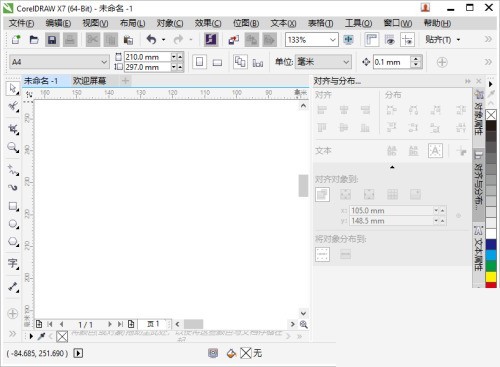
2. 次に、メニュー バーの [ツール] をクリックし、ポップアップ ドロップダウン リストの [オプション] をクリックします。
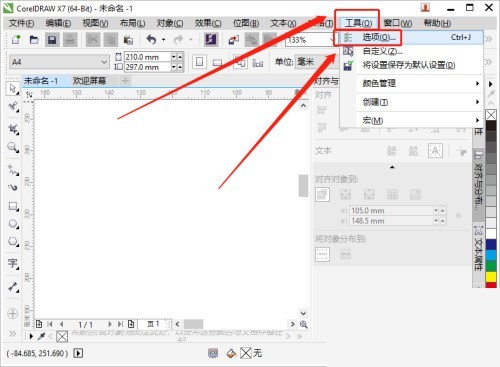
3. オプション ページで、[ワークスペース] の前にある [ ] 記号をクリックします。
4. 次に、ワークスペース カテゴリのリストが表示されるので、[保存] をクリックし、右側の [自動バックアップ] の内容を見つけます。
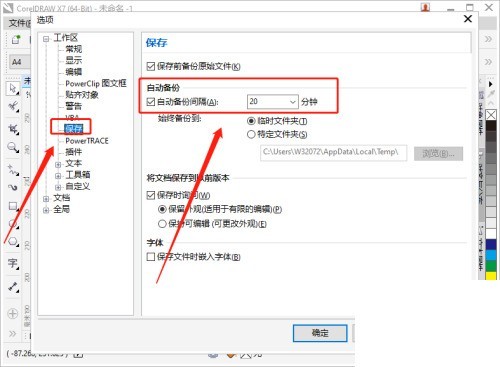
5. 最後に、[自動バックアップ間隔]にチェックを入れ、間隔の長さを選択して[OK]をクリックします。このようにして、CorelDRAW 自動バックアップの間隔が設定されます。
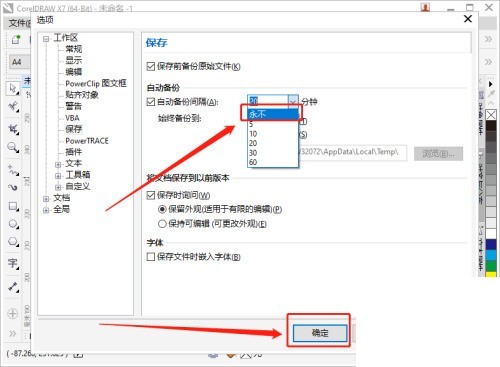
以上がcoreldraw で自動バックアップの間隔時間を設定する方法_coreldraw での自動バックアップの間隔時間の設定に関するチュートリアルの詳細内容です。詳細については、PHP 中国語 Web サイトの他の関連記事を参照してください。

